携帯電話と違ってスマホではいろんなことがそれ一台でできてしまいます。
メール、電話、写真を撮るのはもちろん、Youtubeで動画を見たり地図でナビゲーションしたり、文書や表計算ソフトを使ったり・・・
これらを快適に使うために、Googleアカウントというのがあるととても便利!
とくにAndroidのスマホやタブレットを使うときには様々なアプリを追加する際に「GooglePlay」というのを使いますが、この際にGoogleアカウントが必要となります。つまりAndoroidスマホにとってGoogleアカウントは必須と言っても過言ではありません。
今回一連の記事として作成している「母のガラケーを格安スマホにMNPする」プロジェクトのなかでガラケーの電話帳と写真をスマホに移行する、と言う作業でもGoogleアカウント(GmailとGoogleフォトを使います)が必要となります。

docomoやau、softbankから格安SIMと呼ばれているものに乗り換える場合、格安スマホとしてAndroidスマホを選ぶ人が多いと思います。
今回は、まだGoogleアカウントを持っていない方むけにGoogleアカウントの作り方と、Googleアカウントがあれば何ができるかをご紹介したいと思います。
事前にパソコンからGoogleアカウントを作ろう
実はGoogleアカウントというのはスマホの為だけにあるものではありません。
むしろパソコンで使うものが、スマホと共用になった感じです。
一連の作業はパソコンで行ったほうが早いですし、スマホ購入前でもアカウントを作成できるので、事前に済ませてしまいましょう。
Googleアカウントは無料で作ることができます。
以下のリンクから、すべての項目を入力して作成することができます。
ユーザー名については、それがそのままGmailのアドレスになります(ユーザー名@gmail.com)。
Gmailは今後スマホで利用するメールになります。ガラケーからのMNPでGoogleアカウントを取得する人は従来のメールアドレスの@マークより左側をユーザー名とするとわかりやすいかもしれませんね。
「携帯電話番号」「現在のメールアドレス」については必須ではありません。
ただGoogleアカウントのセキュリティ保護強化のために入力したほうが良いです。「現在のメールアドレス」はプロバイダのメールアドレスなどで良いでしょう。
次のステップでは「Google+」というSNSのプロフィール作成画面になります。
これはひとまず「使用しない」を選びます。
あとで作りたくなったら作りましょう笑
これでGoogleアカウントの作成は完了です。同時にGmailの作成も完了しています。
新しく使用するスマホでは、このGoogleアカウントを使います。
ユーザー名とパスワードは忘れないように控えておきましょう。
Googleアカウントで何ができる?
GmailやYoutubeなどメジャーなサービスから、ちょっとマイナーなサービスまで利用できます。
パソコンとスマホで同じGoogleアカウントを使うことで、パソコンとスマホを同期することができ、とっても便利になります。
GooglePlayの利用
スマホに各種アプリを追加する際に利用するGooglePlayの支払い方法などが管理できます。
パソコンでGooglePlayを開き、アプリを選んでスマホにダウンロード、なんてことも可能。
Gmailの利用
スマホとパソコンに同期されたメール「Gmail」を利用できます。
パソコンで読んだメールはスマホでも既読になる、スマホで下書きに保存したメールの続きをパソコンで書ける、などなど。
連絡先の利用
いわゆる電話帳・アドレス帳を利用できます。
こちらもパソコンスマホどちらで追加・削除・修正しても、データは同期されます。

Youtubeの利用
YoutubeのアカウントはGoogleアカウントとなりますので、動画のアップロードなども可能です。
視聴履歴などもパソコンとスマホで同期されます。
地図、ナビゲーションの利用
Googleマップでお気に入りの場所を保存したり、カーナビや道案内に使うことも可能です。
写真の管理
Googleフォトでスマホで撮った写真やパソコンに保存してある写真をバックアップしたり、パソコンやスマホのどちらからでも見れるようになります。
その他、Wordのような文書作成やExcelのような表計算、パワポのようなプレゼンテーションができたり、みんなで共有できるカレンダーを作ったり、いろいろできちゃいます。
スマホが手元に届いたら
Amazonで買ったり格安SIMで端末セットを購入したりでスマホが手元に届いたら、すでに作成したGoogleアカウントでスマホをセットアップすることができます。
事前にガラケーからバックアップした電話帳データなどをGoogleの連絡先に読み込んでいる場合は、実際にスマホから電話帳アプリを開いてみましょう。
自分でスマホに電話帳を登録したわけでもないのに、お友達の連絡先が登録されているはずです。不思議な感覚ですね!
当記事はこちらの記事の一部となっております。
ちょっとボリュームがありますが、ガラケーからMNPで格安スマホに変更する際の参考になれば幸いです。
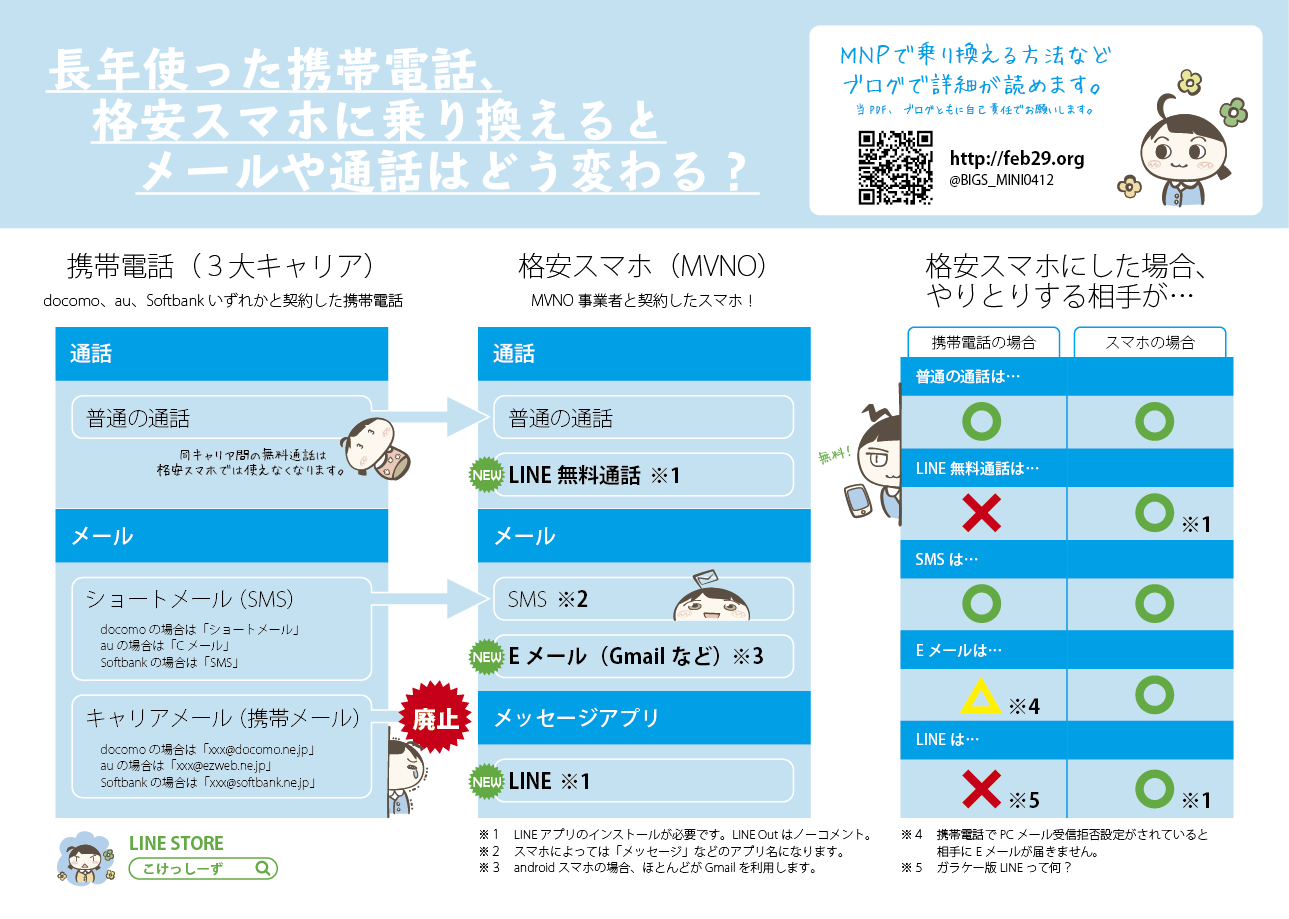
ガラケー世代(親世代?)への説明書作りました!
母親にいろいろ説明するとき、通話はどうなるとか、メールはどうなるとか、言葉ではなかなか伝えづらいので、説明資料を作りました!!
ガラケーから格安スマホに乗り換えた場合の説明書です。
もし使ってくださる方がいれば、どんどん印刷して使ってください!!
なお、LINEスタンプ宣伝する気満々です笑
スマホにするとメールや通話はどう変わる?
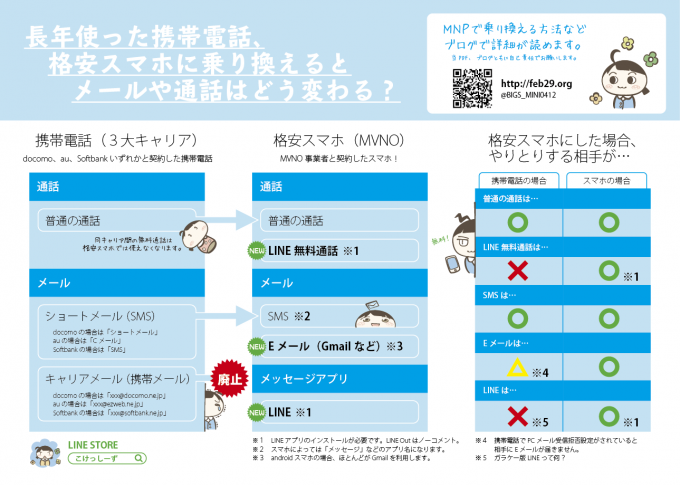



コメント